Appleovi AirPods so priročni in brezžični. Ampak, če ste se znašli s parom in se še vedno sprašujete, kako jih čim bolje izkoristiti, vključno s tem, kako se izogniti izgubi, imamo vaše hrbte.
Preprosto jih je mogoče seznaniti z vašimi izdelki Apple in začeti poslušati glasbo, vendar je veliko več o AirPodovih, če jih želite kar najbolje izkoristiti. Tukaj je tisto, kar morate vedeti.
Postopek združevanja za AirPods traja tri sekunde - dobesedno. Odprite polnilnik, počakajte na poziv telefona, tapnite Poveži in končali ste. Ne skrbite, da boste te korake ponavljali na preostalih napravah Apple, če uporabljate isti račun iCloud na Mac ali iPad.
1. Da, seznanite jih lahko z izdelki, ki niso Apple
Opazite, da je majhen gumb na zadnji strani polnilne enote? To je tisto, kar boste uporabili za povezavo AirPodov z napravo Android ali karkoli drugega, ki ne deluje z Appleovim W1 čipom.
Če želite začeti združevanje s čimerkoli novim, vstavite AirPodove v svoje ohišje, nato pokrov dvignite navzgor in pritisnite in držite majhen gumb na spodnjem delu ohišja za polnjenje, dokler ne začne lučka utripati belo. Nato se morajo prikazati v vseh nastavitvah seznanjanja z Bluetoothom na telefonu Android ali računalniku ali televiziji. Celotna navodila najdete tukaj.
Ne pozabite, da ko ste seznanjeni z izdelkom, ki ni Apple, izgubijo nekaj svojega čarovnije. Če vzamete AirPod iz ušesa, ne boste zaustavili glasbe, tudi kontrole predvajanja ne bodo delovale. Uporabniki Androida lahko namestijo to aplikacijo za preverjanje ravni baterije AirPods.
Če se želite vrniti k uporabi AirPodov z vašim iPhone-om, znova izberite "AirPods" iz Bluetooth nastavitev vašega iPhone-a in ponovno se povežejo.

2. Če želite ohraniti življenjsko dobo baterije, jo shranite in ohranjajte zamenjave popkov
Nikoli mi ni zmanjkalo življenjske dobe akumulatorja AirPod v enem dnevu, toda če ste močan uporabnik, ki opravlja veliko telefonskih klicev, se vam bo morda zdelo, da so slabi. En AirPod lahko deluje kot samostojna slušalka Bluetooth. Drugega naj obdrži, da se zaračuna, in nato zamenjajte po potrebi. Drugi bud neomejeno prevzame.
3. Poslušajte stereo predvajanje z enim popkom
Če želite poslušati v živo, medtem ko delaš druge stvari mimogrede, pop eno budo, medtem ko drugi je v primeru. Stereo signal bo črpal v en brst. V nasprotnem primeru, ko oba AirPod-a izstopita, bosta dobila samo eno uho za stereo.
4. Preverite baterijo na napravi iPhone
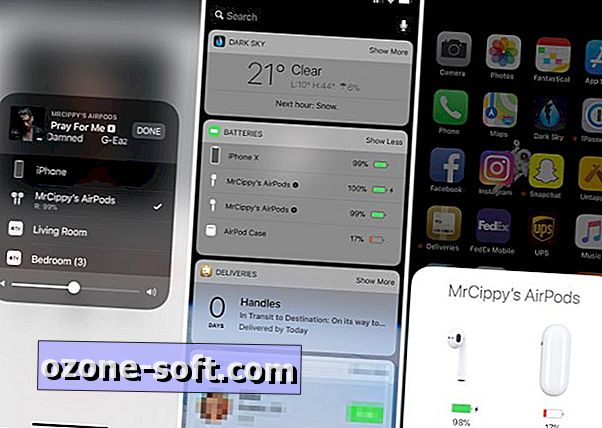
", " modalTemplate ":" {{content}} ", " setContentOnInit ": false} '>
Imate nekaj možnosti, ko gre za preverjanje stanja baterije vaših AirPodov in polnilne enote.
Lahko pa odprete polnilnik poleg iPhone-a, ki naj telefonu prikaže pojavno okno s stanjem baterije. Lahko pa dodate tudi pripomoček za akumulator plošči Danes centra za obvestila z navodili v tej objavi. Upoštevajte, da bo widget Battery vključeval AirPods samo, če jih aktivno uporabljate.
5. Preverite stanje baterije na Apple Watch

", " modalTemplate ":" {{content}} ", " setContentOnInit ": false} '>
Če imate Apple Watch, tukaj je kul trik: Ko uporabljate AirPods, odprite Control Center na vašem Apple Watch in tapnite ikono baterije. Poleg prikaza statistike akumulatorja za uro boste našli tudi statistične podatke za vaše AirPods.
6. Spremenite ime AirPods
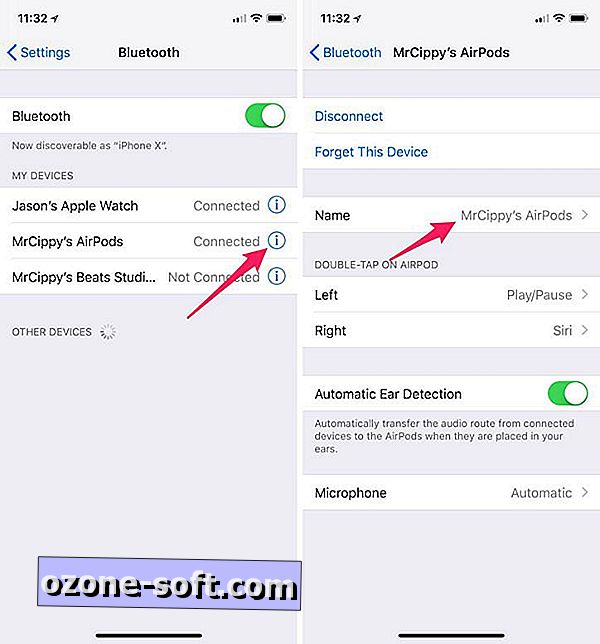
Ni namenske aplikacije za spreminjanje nastavitev in prilagajanje vaših AirPodov. Namesto tega boste morali to narediti prek nastavitev Bluetooth.
Pojdite v Nastavitve > Bluetooth . Nato se dotaknite ikone "i" poleg imena vašega AirPods.
7. Daj Siri v prtljažnik
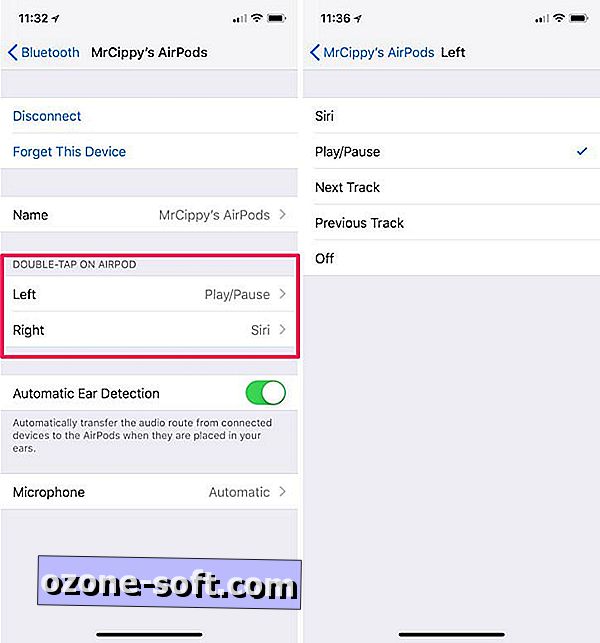
Med ogledom nastavitev AirPods lahko spremenite tudi funkcijo dvojnega dotika za ušesne slušalke. Še enkrat pojdite v Nastavitve > Bluetooth . Nato se dotaknite ikone "i" poleg imena vašega AirPods. Dotaknite se levo ali desno, da spremenite funkcionalnost vsake AirPod, ali pa onemogočite interakcijo z dvojnim dotikom.
8. Uporabite AirPods kot slušni aparat
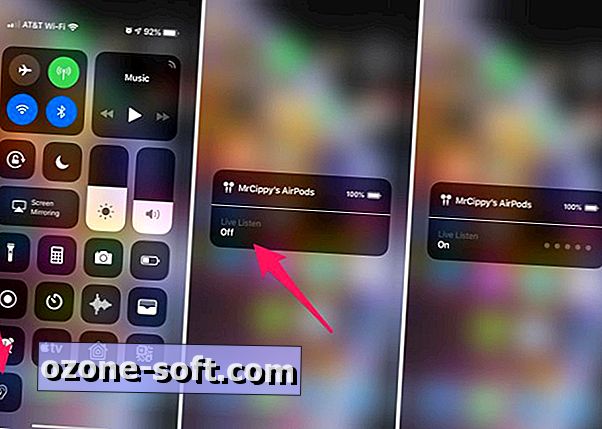
Z iOS 12 je Apple dodal funkcijo, imenovano Live Listen, ki v bistvu spremeni vaš AirPods v slušne pripomočke na zahtevo. Obstaja malo nastavitve, ki jo boste morali narediti, vendar ko boste to naredili, lahko telefon postavite na mizo bližje osebi, s katero se pogovarjate, in bo poslala zvok vašemu AirPodu.
Na vašem iPhone-u pojdite v Nastavitve > Nadzorni center > Prilagodi kontrole in tapnite zeleni znak "+" poleg možnosti Hearing . Potem, ko morate uporabiti funkcijo, ki ste jo vstavili v AirPods in odprite Nadzorni center na vašem iPhone-u in izberite ikono Hearing, ki ji sledi Live Listen . Funkcijo izklopite tako, da ponovite te končne korake v Nadzornem centru.
9. Uporabite AirPods na računalniku Mac
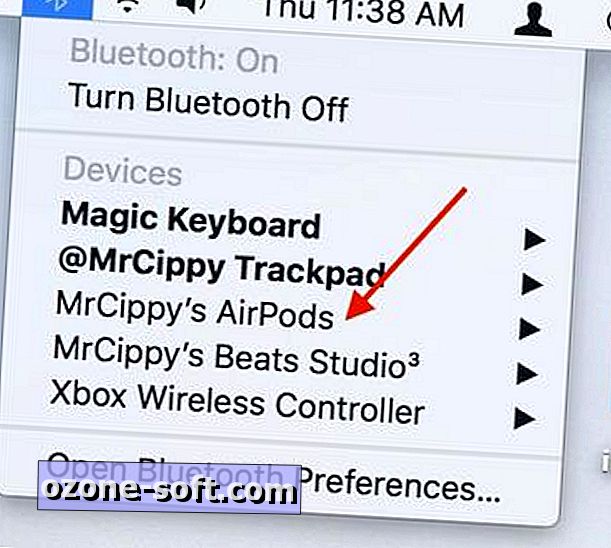
Če želite uporabiti AirPods za poslušanje vseh zvokov, ki prihajajo z računalnika Mac, ga boste morali izbrati kot izhodno zvočno napravo.
Če želite to narediti, kliknite ikono Bluetooth v menijski vrstici in izberite svoje AirPods> Connect.
Lahko pa uporabite ikono AirPlay v aplikaciji iTunes, da izberete AirPods za predvajanje glasbe iz računalnika Mac v ušesa. Čeprav je bila moja izkušnja s povezovanjem z AirPodsom prek AirPlaya v iTunes-u, bila prizadeta ali pogrešana; večinoma pogrešam.
10. Prilagodite kontrole na računalniku Mac
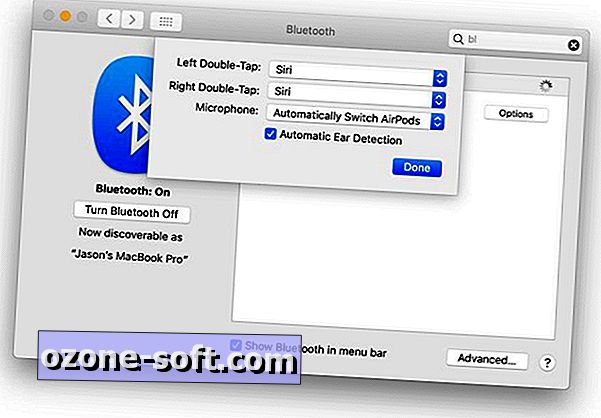
Nisem prepričan, zakaj še nikoli nisem poskušal prilagoditi nastavitev AirPoda na računalniku Mac. Mislim, da je to zato, ker je moja glavna naprava za njihovo uporabo moj iPhone. Kljub temu, post na 9to5Mac podrobnosti postopka za prilagoditev vaše nastavitve AirPods za nadzor predvajanja in uporabo Siri.
Z napravami AirPods, priključenimi na vaš Mac, pojdite na System Preferences > Bluetooth . Kliknite Možnosti poleg vaših AirPodov in s spustnega menija prilagodite nastavitve po svojih željah.
11. Deljenje z omejitvami
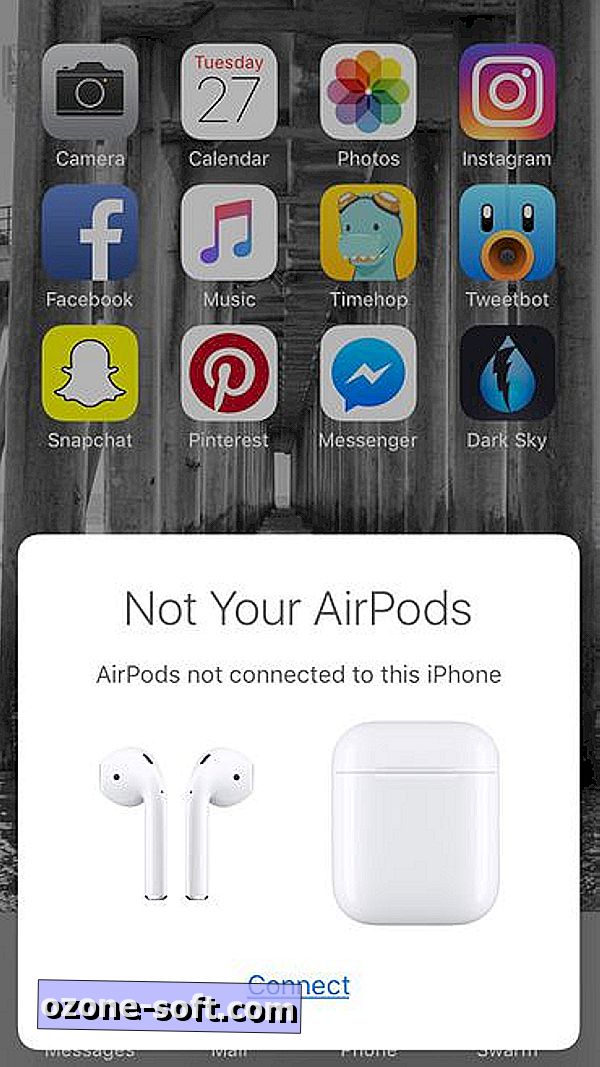
", " modalTemplate ":" {{content}} ", " setContentOnInit ": false} '>
Kaj se zgodi, ko nekdo poskusi uporabiti vaše AirPods? Sporočilo, s katerim so seznanjeni z AirPods, ni njihovo. Seveda lahko on ali ona poveže AirPods z iPhoneom, tako da se dotakne povezave Connect, vendar je lepo vedeti, da se ne morejo nekaj časa poslušati v vašem AirPodu, ne da bi vedel.
12. Skupna raba glasbe, vendar ne telefonskih klicev
Razdelitev AirPodov med dvema osebama je podobna delitvi slušalk, brez žice. Ampak, žal, AirPods naenkrat aktivira le en mikrofon. To pomeni, da dva človeka ne moreta na en telefonski klic. Ampak, oba lahko poslušate, medtem ko govori samo ena oseba.
Določenim funkcijam mikrofona lahko dodelite določen AirPod v razdelku Nastavitve Bluetooth pod Nastavitve > Bluetooth > tapnite "i" zraven svojih AirPods> Mikrofon .
13. Preverite, ali je bila vaša firmware posodobljena
Apple je tiho potiskal novo firmware za AirPods za pomoč pri uspešnosti. Vdelane programske opreme ne morete ročno posodobiti, lahko pa preverite, ali imate najnovejšo različico.
V meniju Nastavitve pojdite na Vizitka na vašem iPhone-u, ko bodo vaši AirPodovi v ušesih. Na dnu strani se na kartici AirPods prikaže številka modela in serijska številka ter različica vdelane programske opreme. Trenutno najnovejša firmware je 3.7.2.
Opomba urednikov: prvotno je bila objavljena 28. decembra 2016 in je bila posodobljena z novimi nasveti in nasveti.













Pustite Komentar